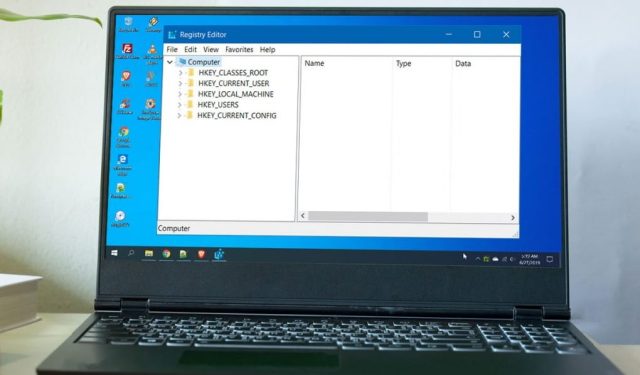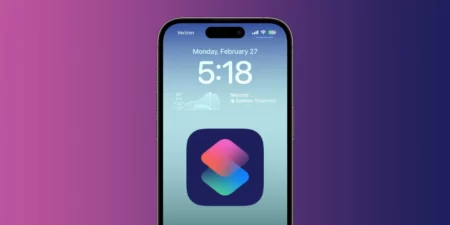قبل از انجام هر تغییری در رجیستری ویندوز، شما می بایست یک بکاپ از تمامی رجیستری ویندوز گرفته باشید. مسلما دستکاری در رجیستری ویندوز می تواند منجر به نا پایداری کار با ویندوز شود. در این مطلب نحوه تهیه نسخه پشتیبان از رجیستری Windows Registry در ویندوز ۱۰-۸-۷ آموزش داده می شود. در ادامه نحوه ریکاوری رجیستری ویندوز نیز بررسی می شود.
رجیستری ویندوز چیست؟
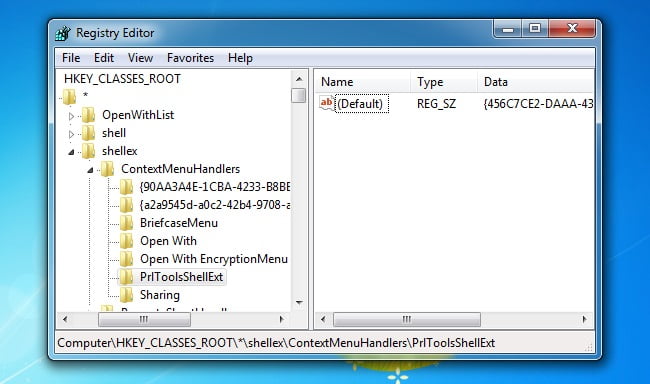
Windows Registry رجیستری ویندوز متشکل از یک دیتابیس سلسله مراتبی می باشد که شامل تمامی تنظیمات و پیکربندی کامپوننت ها،سرویس ها و نرم افزارهای نصب شده در ویندوز می باشد.
رجیستری ویندوز شامل ۲ بخش کلی است: Keys,Values.
کلید های رجیستری که در نمای ظاهری مانند فولدرها و مقدارها همانند فایل های داخل هر فولدر به صورت ظاهری نمایش داده می شوند. در واقع Value داخل هر Key بیانگر تنظیمات آن بخش در ویندوز می باشند.
بکاپ گرفتن از رجیستری ویندوز ۱۰-۸-۷
شما می توانید از یک بخش و یا تمامی رجیستری ویندوز بکاپ Backup تهیه کنید. به عنوان مثال در تصویر زیر بخشی از رجیستری ویندوز بکاپ گیری شده است.
برای این کار مراحل زیر را دنبال کنید.
۱- دکمه Windown + R را فشار داده و عبارت regedit را وارد کرده و Enter کنید.
۲-بعد از باز شدن Windows Registry بر روی بالاترین فولدر در نمای درختی راست کلیک کنید.
۳- بر روی گزینه Export کلیک کنید.
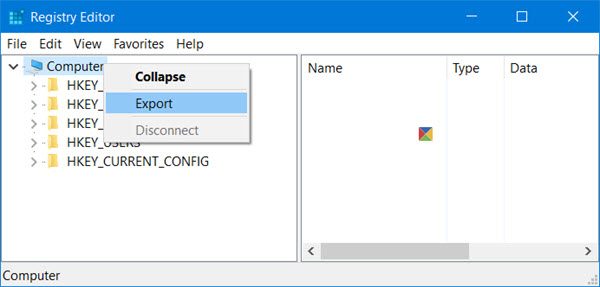
۴- یک مسیر ذخیره و یک نام برای بکاپ خود انتخاب کرده و بر روی دکمه Save کلیک کنید.
تبریک! شما موفق به تهیه نسخه پشتیبان از رجیستری ویندوز شدید.
ریکاوری رجیستری ویندوز ۱۰-۸-۷
جهت Restore و یا ریکاوری بکاپ گرفته شده از رجیستری ویندوز، مراحل زیر را دنبال کنید.
۱- دکمه Windown + R را فشار داده و عبارت regedit را وارد کرده و Enter کنید.
۲-بعد از باز شدن Windows Registry بر روی بالاترین فولدر در نمای درختی راست کلیک کنید.
۳- بر روی گزینه Import کلیک کنید.
۴- به مسیر فایل بکاپ خود رفته و آن را انتخاب کرده و در پایان دکمه Open را فشار دهید.
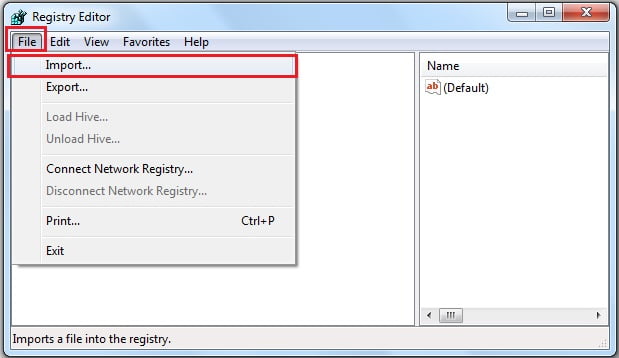
تبریک! شما موفق به ریکاوری رجیستری در ویندوز شدید.
بکاپ گرفتن از رجیستری ویندوز در System Restore
یکی از ایمن ترین و بهترین گزینه ها برای بکاپ گرفتن از رجیستری ویندوز، استفاده از System Restore می باشد. با انجام این کار خود ویندوز عهده دار نحوه بکاپ از رجیستری و ریکاوری آن می شود.
برای این کار مراحل زیر را دنبال کنید.
۱- دکمه Start را فشار داده و گزینه Create a restore point را تایپ کنیدو وارد آن شوید.
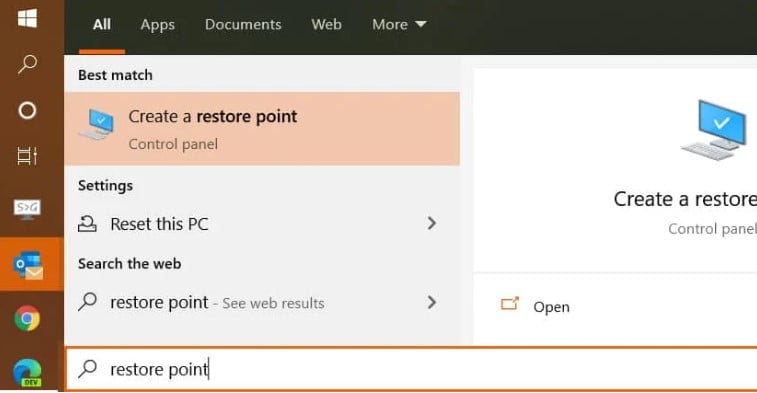
۲- در پنجره باز شده بر روی دکمه Create کلیک کنید.
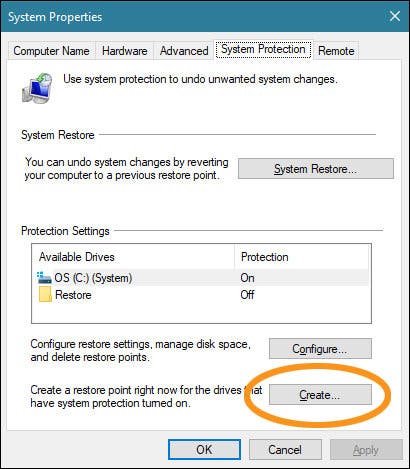
۳- مراحل انتخاب نام را دنبال کرده و منتظر شوید تا یک بکاپ تهیه شود. در پایان دکمه Finish را فشار دهید.
تبریک! شما موفق به تهیه بکاپ از رجیستری ویندوز در System Restore شدید.
ریکاوری رجیستری ویندوز در System Restore
برای ریکاوری رجیستری ویندوز از طریق System Restore بهتر است ابتدا وارد Safe Mode ویندوز شوید.
سپس عبارت System Restore را تایپ کنید.
در ادامه بر روی دکمه System Restore کلیک کرده و با انتخاب نام بکاپ گرفته شده مراحل ریکاوری را دنبال کنید.
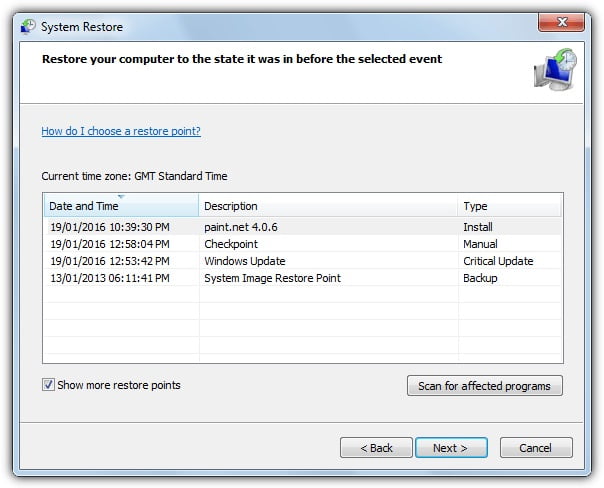
منتظر شوید تا عملیات پایان یابد. بعد از انجام کار یکبار سیستم خود را ریستارت کنید!
امیدواریم در این مطلب، موارد مفیدی را در خصوص نحوه تهیه نسخه پشتیبان و ریکاوری رجیستری ویندوز ۱۰-۸-۷ کسب کرده باشید.